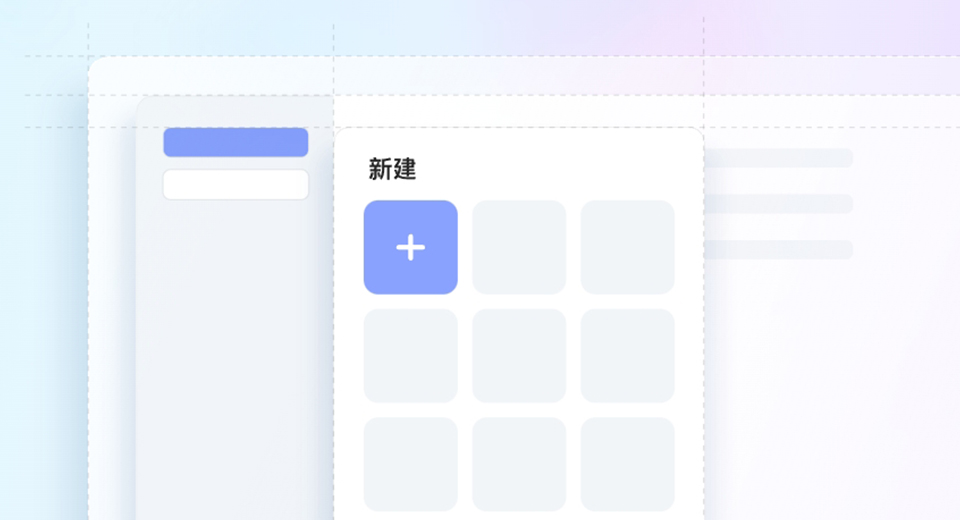
你是否正在寻找一篇详细的教程,手把手教你如何安装Office 2007?你来对地方了!无论你是新手还是有经验的用户,本文将为你提供简明的解释和分步指南,帮助你快速而顺利地安装Office 2007。阅读下文,解决你的问题!
方法一:使用安装光盘
步骤:
- 将Office 2007安装光盘插入计算机的光驱。
- 启动计算机并打开“我的电脑”。
- 双击光驱图标,打开光盘内容。
- 找到并双击“setup.exe”文件,开始安装程序。
- 按照屏幕上的指示逐步进行安装,包括选择安装路径和接受许可条款。
- 等待安装程序完成,然后点击“完成”。
方法二:从Microsoft网站下载并安装
步骤:
- 打开浏览器,访问Microsoft官方网站。
- 搜索并找到Office 2007的下载页面。
- 选择适合你的操作系统的版本,并点击“下载”按钮。
- 保存下载的安装程序文件到你的计算机。
- 双击安装程序文件,开始安装。
- 按照屏幕上的指示逐步进行安装,包括选择安装路径和接受许可条款。
- 等待安装程序完成,然后点击“完成”。
方法三:使用安装密钥激活
步骤:
- 运行安装程序,选择“试用”或“输入产品密钥”。
- 如果选择“试用”,则可以在一定期限内免费使用Office 2007。
- 如果选择“输入产品密钥”,则需要输入有效的Office 2007产品密钥。
- 在指定的文本框中输入产品密钥,并点击“下一步”。
- 按照屏幕上的指示完成安装和激活。
现在,你已经掌握了三种安装Office 2007的方法!根据你的需求选择一种方法,并快速安装,享受Office 2007带来的便利和高效。如果你有任何问题或更好的解决方案,请在评论区与我们分享!